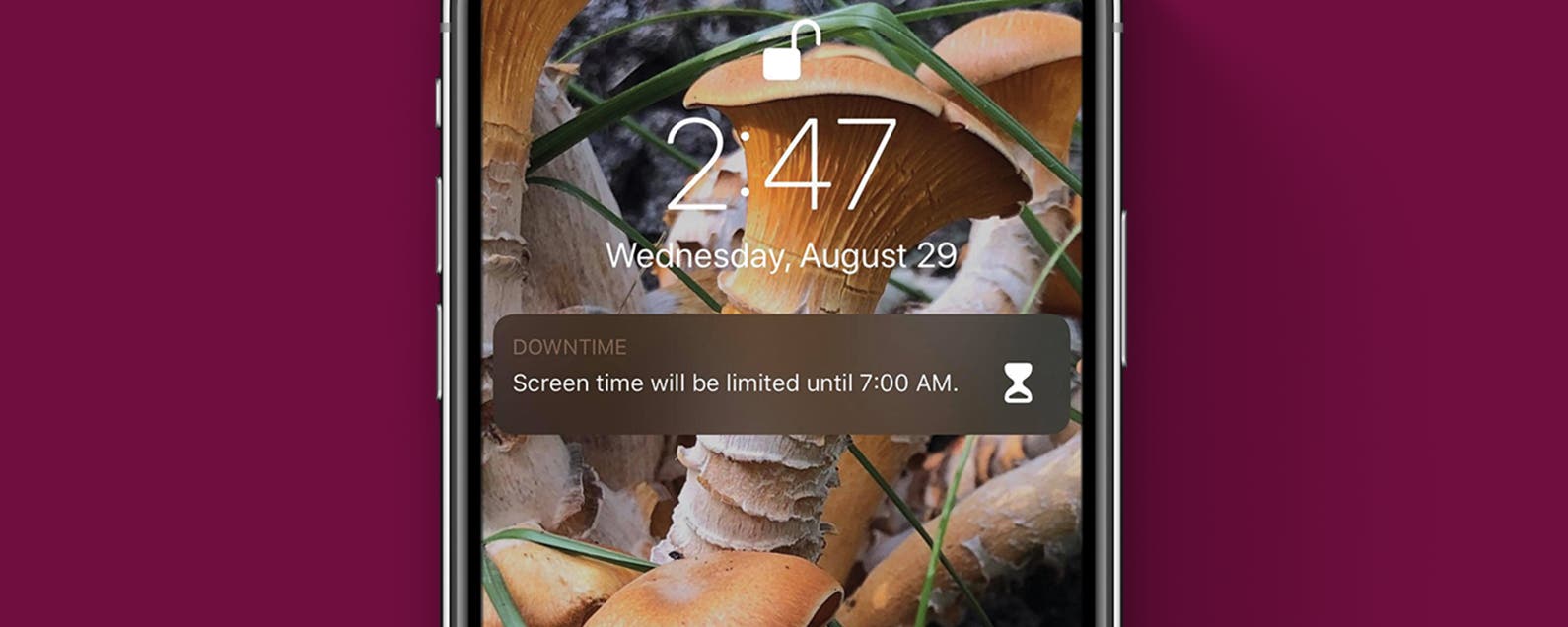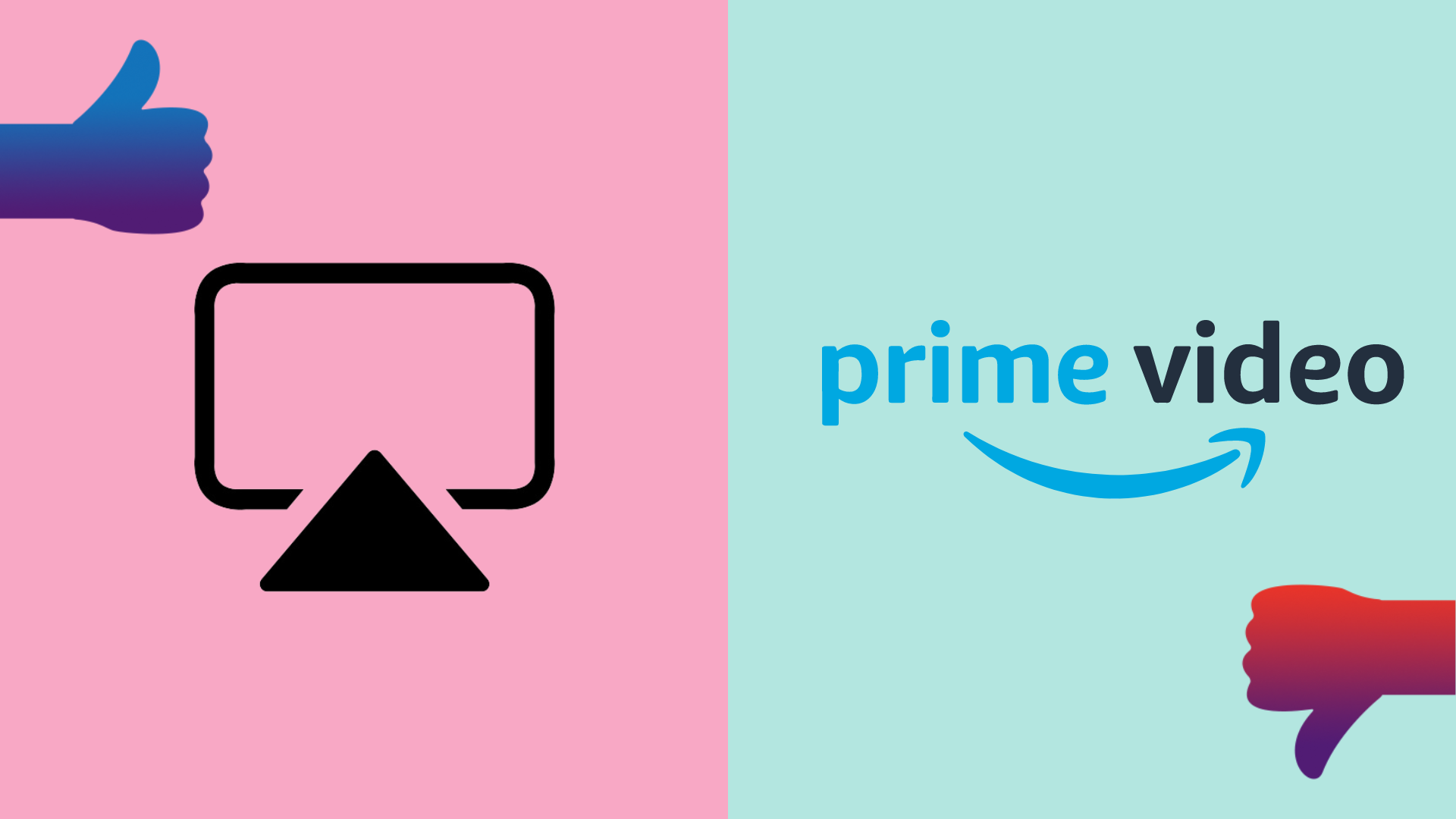* Esta publicación es parte de Vida del iPhoneBoletín Sugerencia del día de . Inscribirse. *
La adicción a la pantalla es un problema muy real para muchos usuarios de teléfonos inteligentes, y Apple se lo está tomando en serio. Desde el lanzamiento de iOS 12, hay una función de tiempo de pantalla que puede ayudar a los usuarios de iPhone y iPad a darse cuenta de cuánto tiempo pasan en sus dispositivos y luego reducirlo si sienten la necesidad. Una de estas configuraciones se llama tiempo de inactividad. ¿Qué hace el tiempo de inactividad en Screen Time? Es exactamente lo que parece; una hora del día establecida en la que su dispositivo le recuerda que es hora de desconectarse y hacer otra cosa. Comencemos a aprender cómo configurar el tiempo de inactividad en iOS 13 ahora.
Relacionado: 8 consejos para criar niños sanos en la era de las pantallas
Cómo configurar el tiempo de inactividad en la configuración de tiempo de pantalla:
- Abre el Aplicación de configuración.
- Toque en Tiempo de pantalla y actívala si aún no lo has hecho.
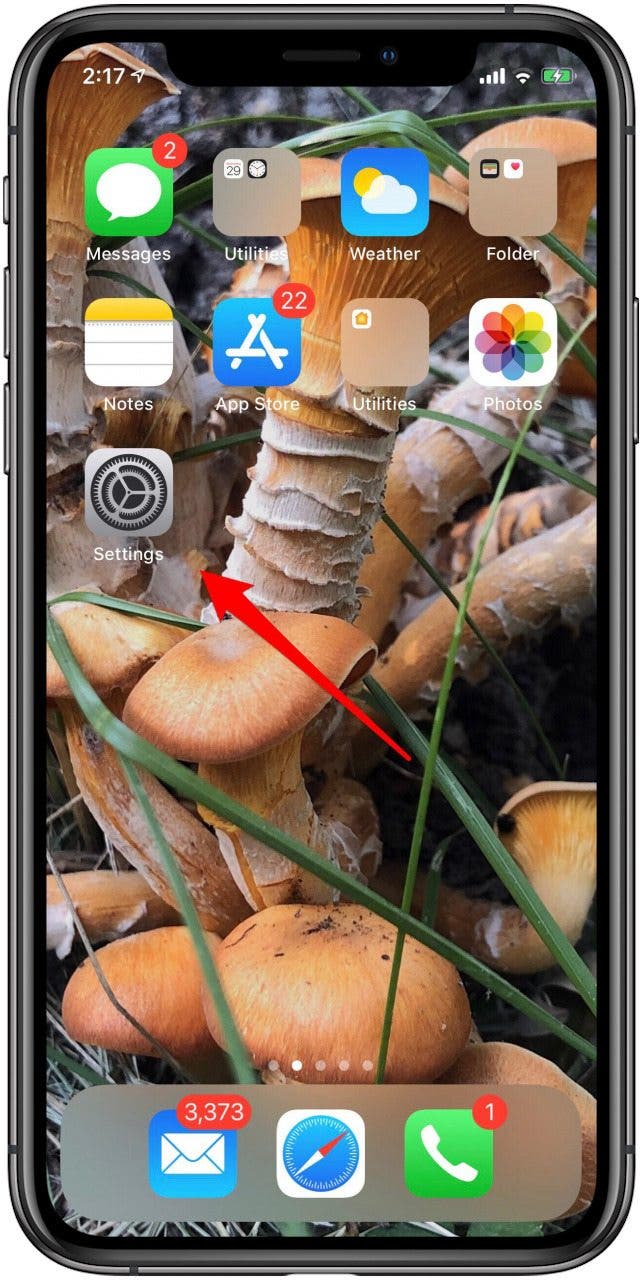
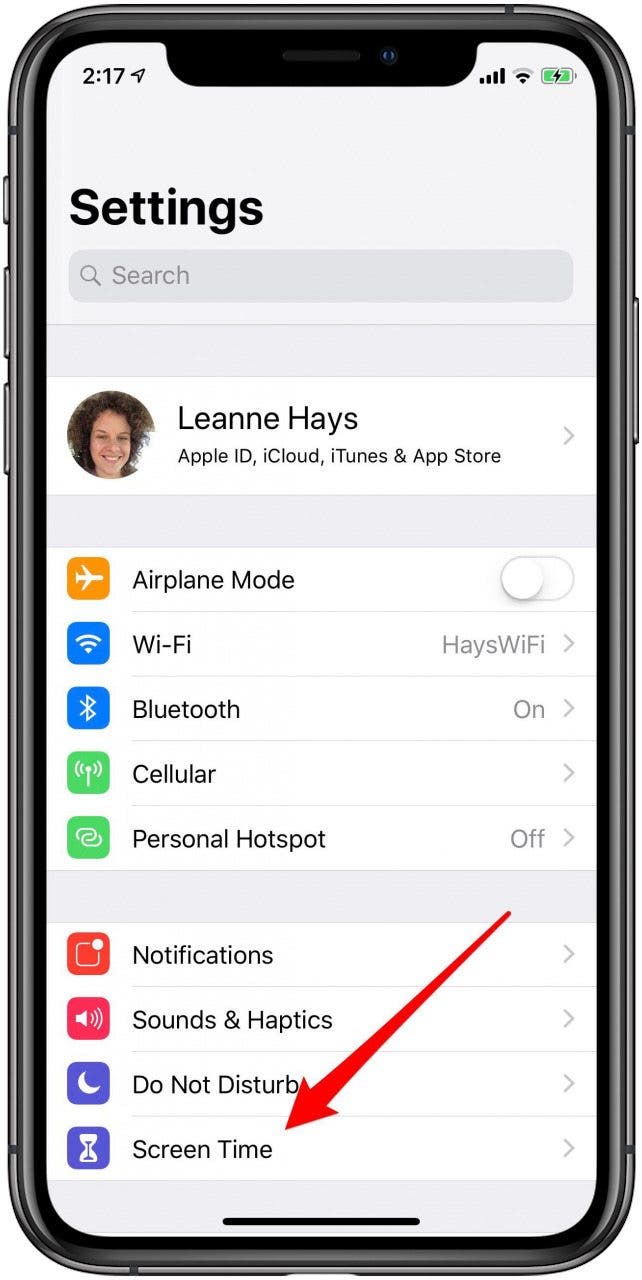
- Tocar Falta del tiempo.
- Activar Falta del tiempoluego toca Todos los días o Personalizar Días. Si toca Todos los días, el tiempo de inactividad ocurrirá durante las mismas horas todos los días. Si selecciona Personalizar días, puede permitir un mayor uso del dispositivo durante momentos específicos, como los fines de semana.
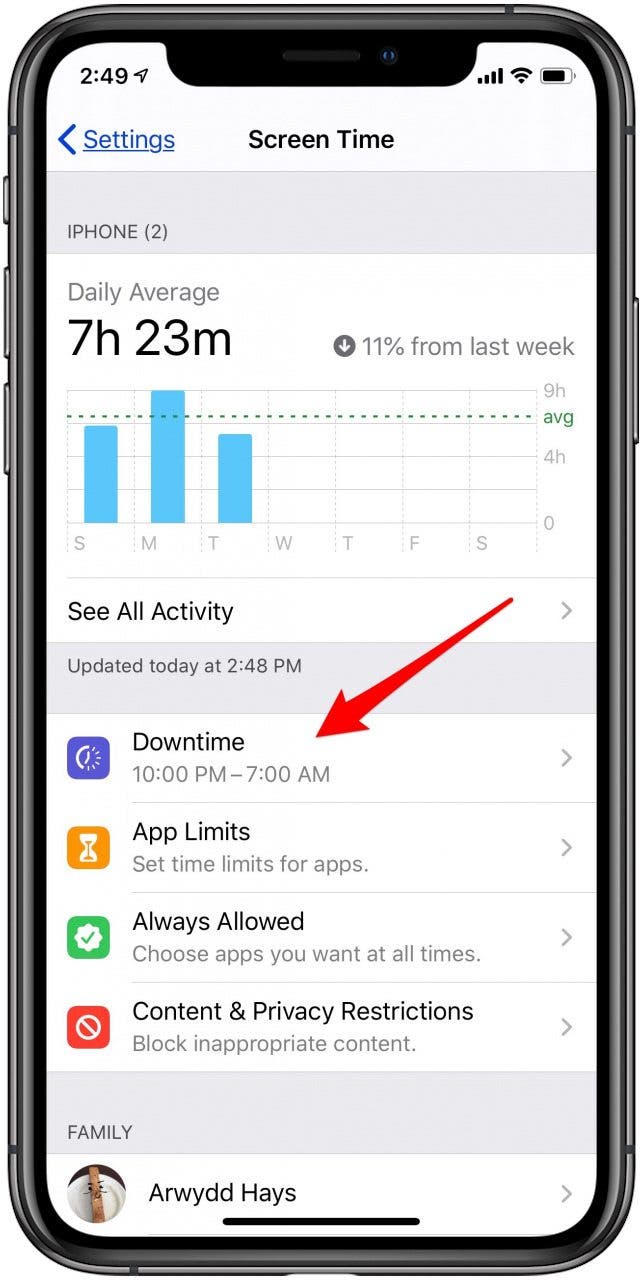
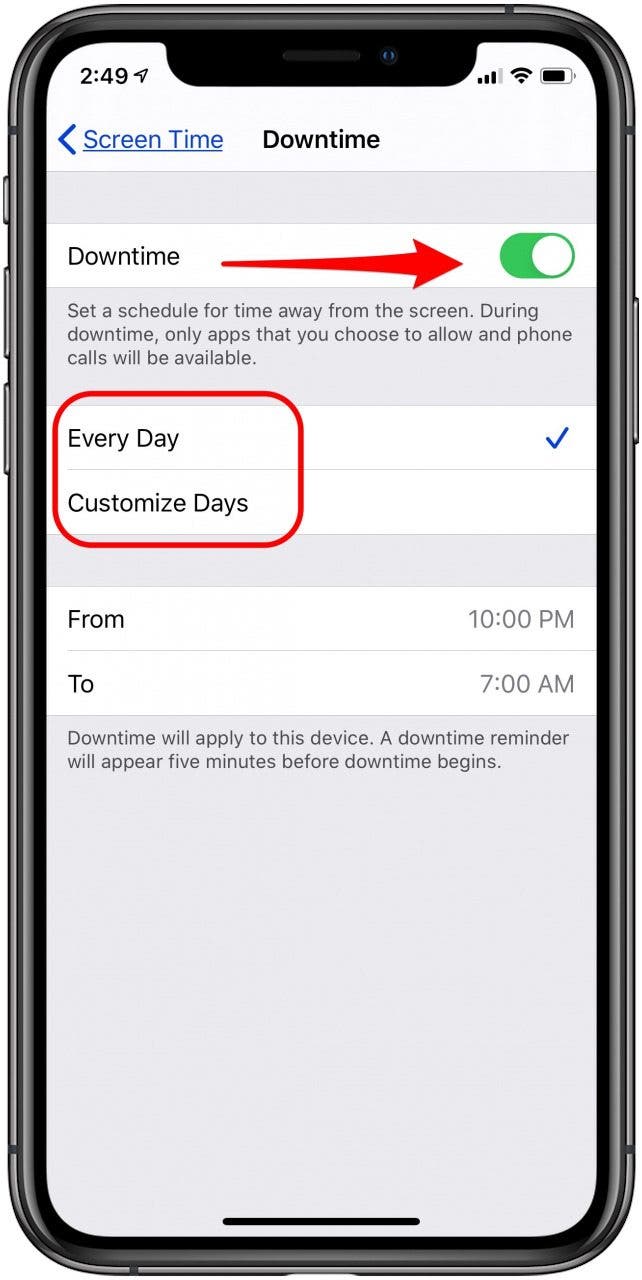
- He elegido Personalizar Días para que pueda tocar cada día de la semana, luego toque Desde y Para y desplácese para elegir cuándo comienza y finaliza el tiempo de inactividad.
- Tocar Falta del tiempo en la parte superior de la pantalla para volver al horario de tiempo de inactividad y personalizar más días.
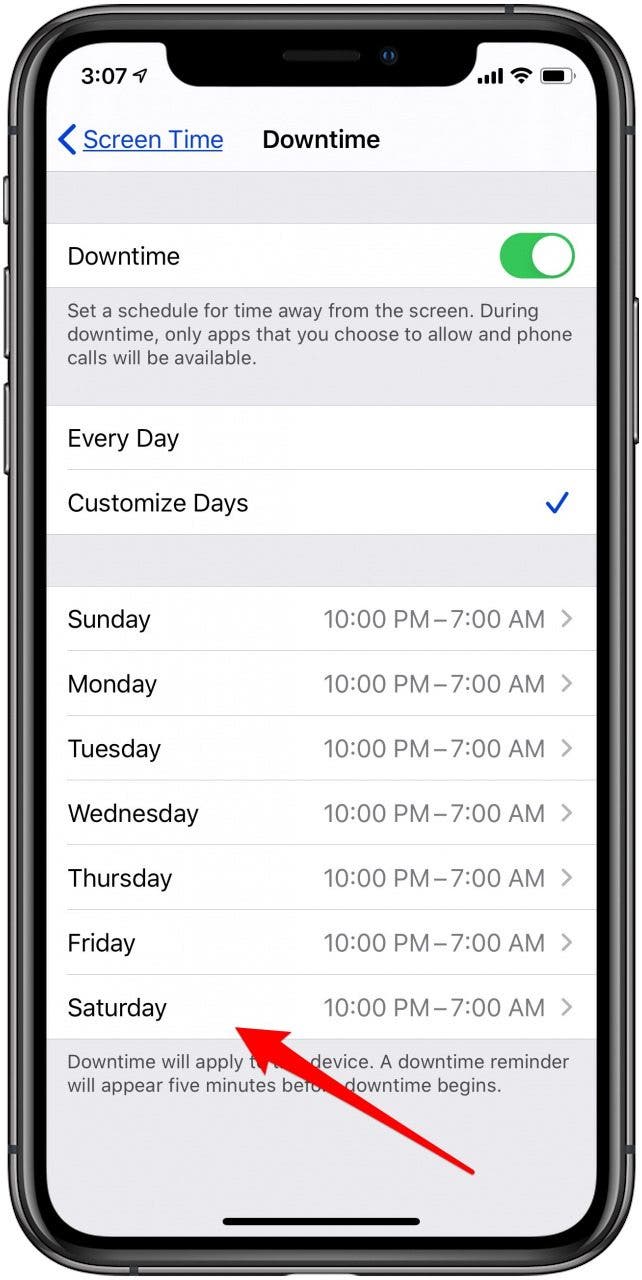
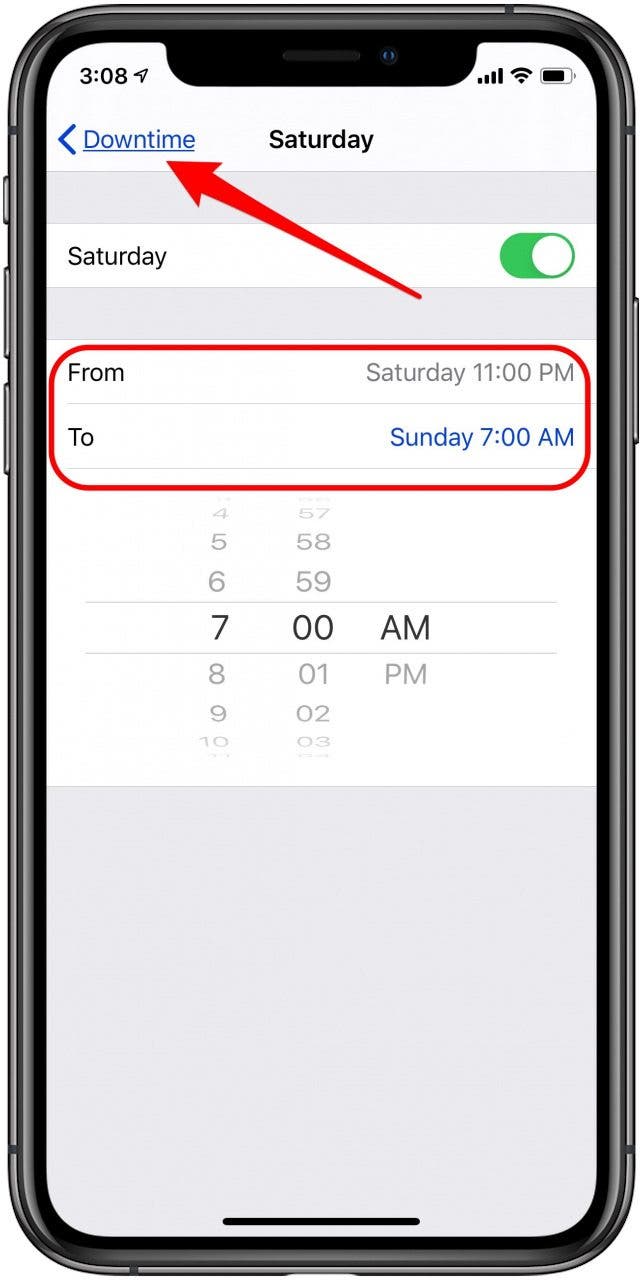
- Recibirá un recordatorio de tiempo de inactividad cinco minutos antes de que comience el tiempo de inactividad; luego se le notificará cuando comience el tiempo de inactividad.
- La mayoría de sus aplicaciones aparecerán atenuadas con un reloj de arena junto al nombre de la aplicación durante el tiempo de inactividad.
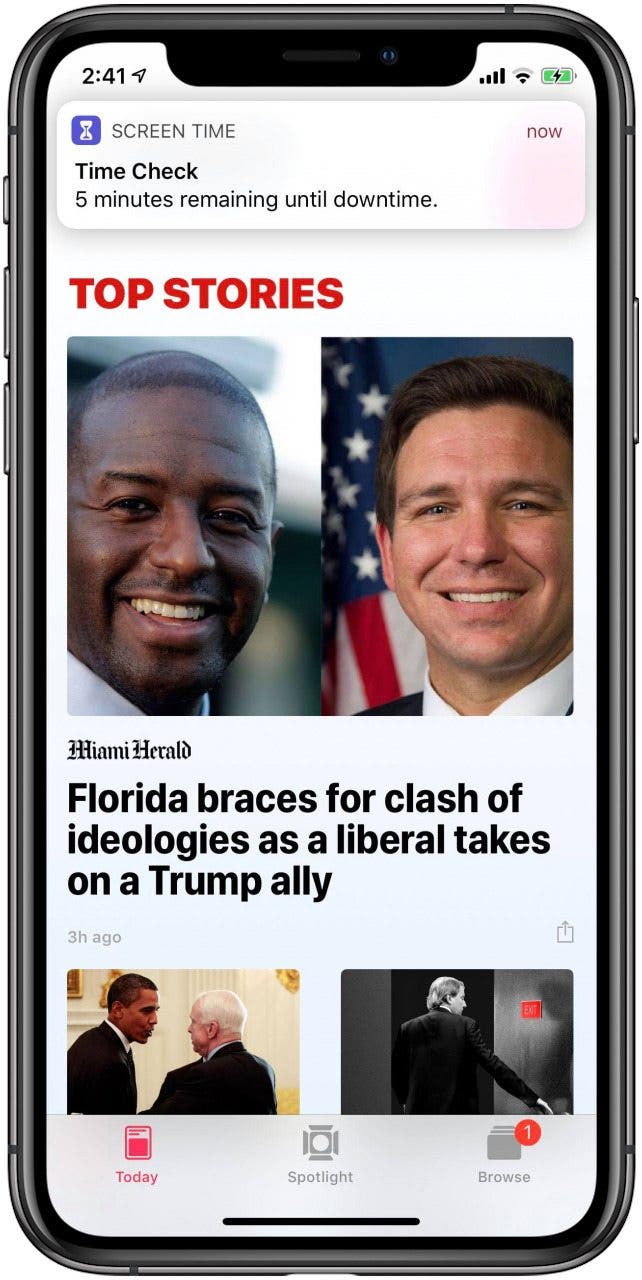
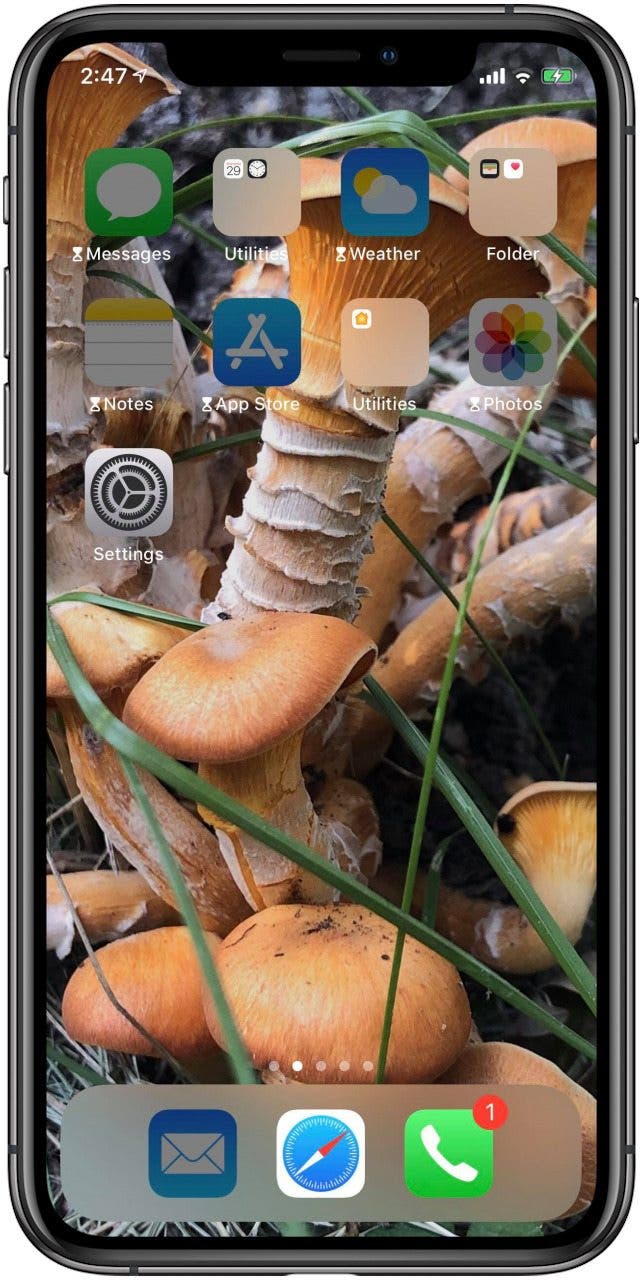
- Si toca una aplicación atenuada, verá un aviso que le da la opción de tocar DE ACUERDO o Ignorar límite.
-
si tocas Ignorar límitepuede usar la aplicación durante un minuto más, solicitar que se le recuerde en quince minutos, ignorar el límite por completo o cancelar y cumplir con su límite de tiempo de inactividad.
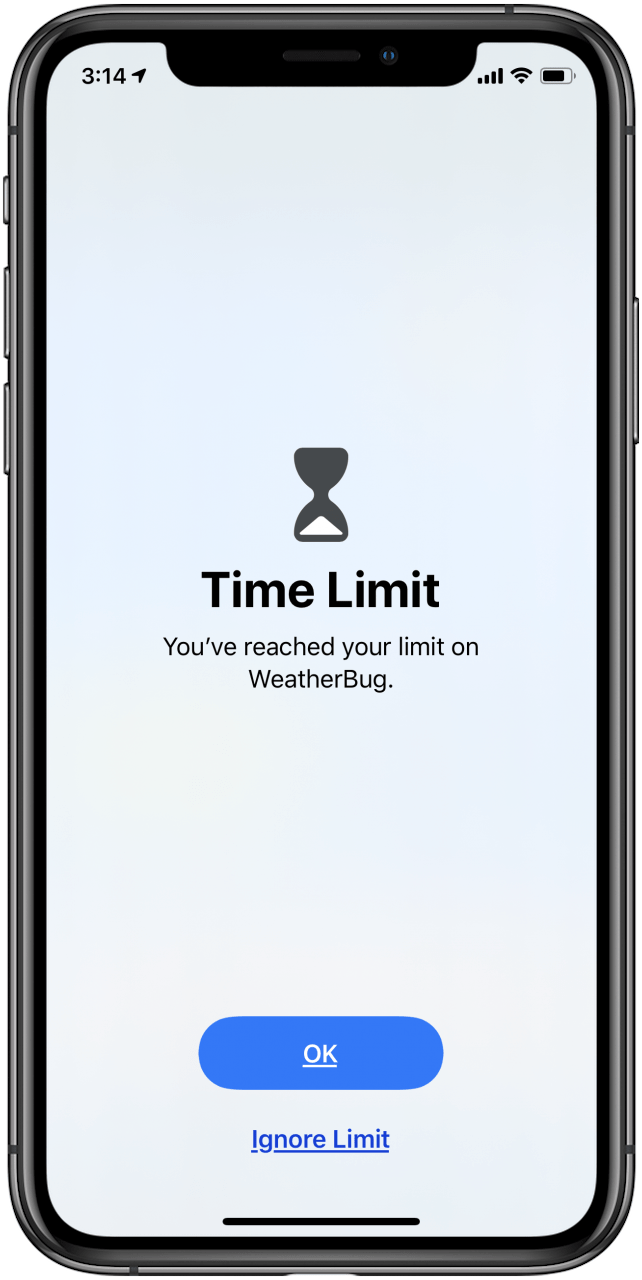
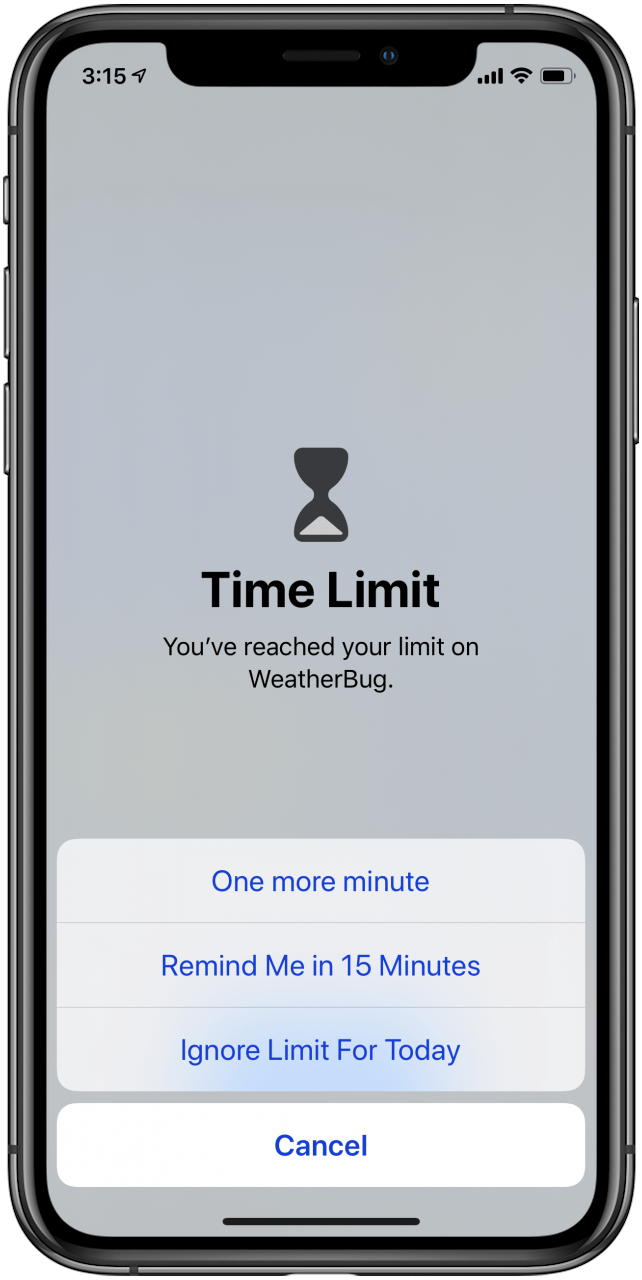
¿Puedo cambiar mis límites de tiempo de inactividad?
¡Por supuesto! Puede ingresar a Configuración y cambiar o eliminar sus límites de tiempo de inactividad si lo desea, o puede tocar una aplicación que desee usar y luego tocar Ignorar límite para hoy.